在网络应用中对带宽要求较高的在线视频、高清点播等业务,如果使用5GHz频段进行传输,无线连接稳定性和传输速速率将更有保障,在这里以TP-LINK双频无线路由器作为演示,教你如何设置使用5GHz频段无线路由器。
下面以TL-WDR4310为例介绍双频无线路由器在5GHz频段下的设置步骤。

步骤一:在浏览器的地址栏上输入“192.168.1.1”打开路由器管理界面,输入用户名和密码(默认均为“admin”),点击菜单“设置向导”,如下图示。
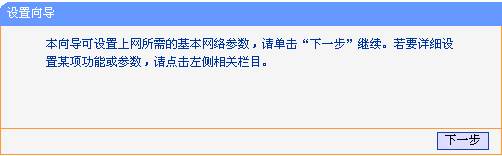
步骤二:点击“下一步”,弹出选择上网方式界面,可根据您所使用的宽带上网方式进行选择,如不清楚,可以选择“让路由器自动选择上网方式”,点击“下一步”。如下图示。
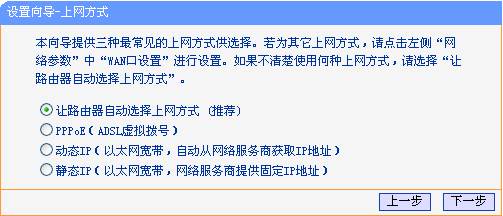
步骤三:此例以常见的“PPPOE”为例,弹出输入“上网账号”和“上网口令”的界面,请根据宽带运营商提供的宽带账号和密码填入对应的输入框内,如下图示。
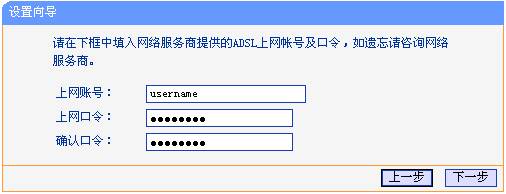
步骤四:点击“下一步”弹出无线频段设置界面。使用5GHz频段,可以选择同时开启2.4GHz和5GHz或者只开启5GHz,此例以只开启5GHz为例,选择“无线只工作在5GHz频段”,如下图示。
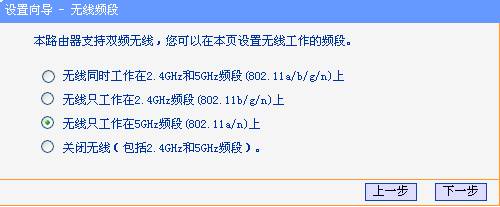
步骤五:点击“下一步”,弹出无线设置5GHz频段无线参数的界面,设置SSID、无线信道、无线安全等选项,无线安全选项推荐“WPA-PSK/WPA2-PSK”,如下图示。
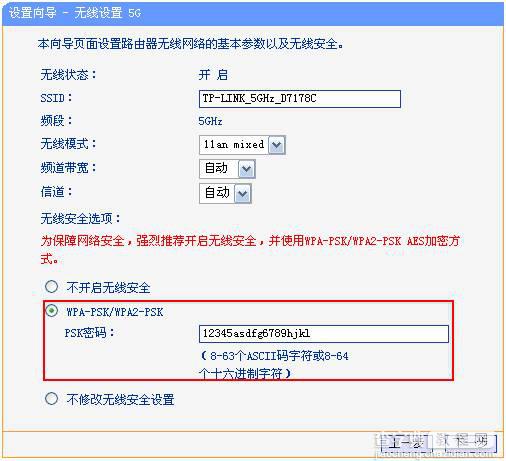
步骤六:点击“下一步”,弹出设置向导完成提示页面,如下图示。
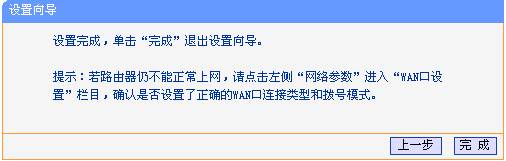
点击“完成”,重启路由器,工作在5GHz的无线设备即可搜索并连接到该5GHz频段的无线SSID。
是不是心动想入手一台双频无线路由器呢,那就赶紧购买一台双频无线路由器吧。
【设置使用5ghz频段无线路由器的详细方法(双频无线路由器)】相关文章:
★ 有线路由器接无线路由器的设置方法以JHR-N835R举例
★ 腾达 N300 无线路由器设置图文教程、腾达路由器设置教程
★ 网件 netgear_wgr614系列 无线路由器设置方法[图文详解]
